摘要:Sqoop-shell是一个Loader的shell工具,其所有功能都是通过执行脚本“sqoop2-shell”来实现的。
本文分享自华为云社区《FusionInsight SqoopShell使用案例》,作者:Jia装大佬。
1 SqoopShell使用简介
sqoop-shell是一个Loader的shell工具,其所有功能都是通过执行脚本“sqoop2-shell”来实现的。
sqoop-shell工具提供了如下功能:
- 支持创建和更新连接器
- 支持创建和更新作业
- 支持删除连接器和作业
- 支持以同步或异步的方式启动作业
- 支持停止作业
- 支持查询作业状态
- 支持查询作业历史执行记录
- 支持复制连接器和作业
- 支持创建和更新转换步骤
- 支持指定行、列分隔符
sqoop-shell工具支持如下模式:
- 交互模式
通过执行不带参数的“sqoop2-shell”脚本,进入Loader特定的交互窗口,用户输入脚本后,工具会返回相应信息到交互窗口。
- 批量模式
通过执行“sqoop2-shell”脚本,带一个文件名作为参数,该文件中按行存储了多条命令,sqoop-shell工具将会按顺序执行文件中所有命令;或者在“sqoop2-shell”脚本后面通过“-c”参数附加一条命令,一次只执行一条命令。
2 SqoopShell配置
2.1 配置Loader客户端
1. 使用“PuTTY”工具,使用安装客户端的用户登录客户端所在节点。
2. 执行以下命令,防止超时退出。
TMOUT=0
3. 执行以下命令,进入Loader客户端安装目录。例如,Loader客户端安装目录为“/opt/hadoopclient/Loader”。
cd /opt/hadoopclient/Loader
4. 执行以下命令,配置环境变量。
source /opt/hadoopclient/bigdata_env
5. 执行以下命令解压“loader-tools-1.99.3.tar”。
tar -xvf loader-tools-1.99.3.tar
解压后的新文件保存在“loader-tools-1.99.3”目录。
6. 执行以下命令修改工具授权配置文件“login-info.xml”,并保存退出。
vi loader-tools-1.99.3/loader-tool/job-config/login-info.xml
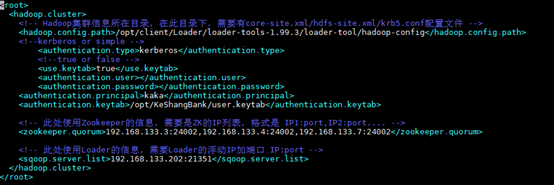
2.2 配置sqoopshell 配置文件
- 使用“PuTTY”工具,使用安装客户端的用户登录Loader客户端所在节点。
- 执行以下命令,进入sqoop-shell工具的“conf”目录。例如,Loader客户端安装目录为“/opt/hadoopclient/Loader”。
cd /opt/hadoopclient/Loader/loader-tools-1.99.3/sqoop-shell/conf
- 执行以下命令,配置认证信息。
vi client.properties
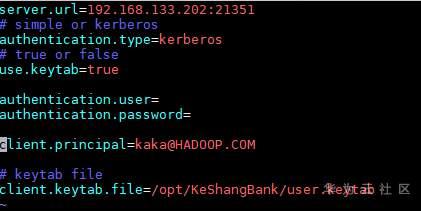
3 Sqoopshell使用示例
3.1 交互模式
1. 执行以下命令,进入交互模式(客户端以/opt/hadoopclient为例)。
source /opt/hadoopclient/bigdata_env
cd /opt/hadoopclient/Loader/loader-tools-1.99.3/sqoop-shell
./sqoop2-shell
2. 获取帮助信息(h获取帮助信息,cr获取create的帮助信息,up获取更新的帮助信息,以此类推)
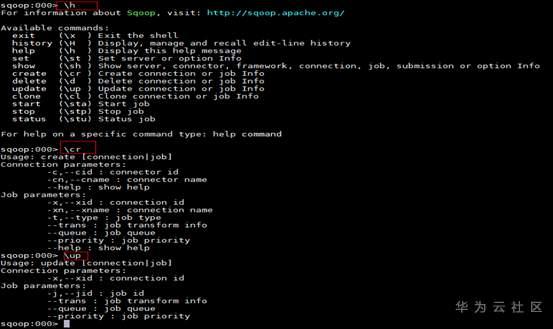
3. 查看连接器

以此类推,可以查看framework、job、connection等信息

4. 创建连接器
根据show connector信息选择对应的连接器,根据create帮助信息创建connection,然后根据命令行提示,输入对应信息,假如提示的参数无需设置,可按enter直接跳过
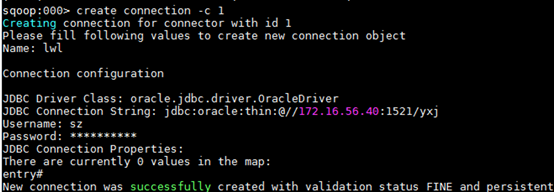
5. 创建作业
根据show connection出来的信息选择对应链接,根据create帮助信息创建Job,然后根据命令行提示,输入对应信息,假如提示的参数无需设置,可按enter直接跳过
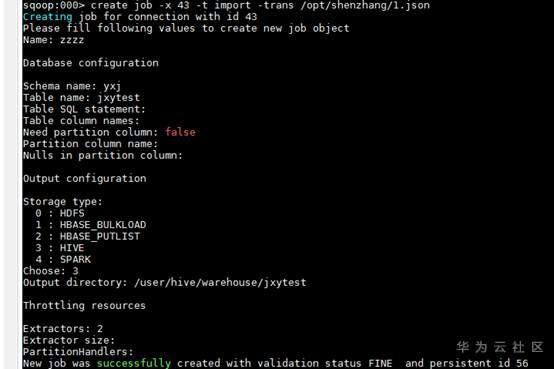
也可以使用—help查看创建job的选项信息

Json获取方法
1) 登录loader原生页面,创建一个相同类型的作业(如TaiPingTab)。

2) 导出作业的配置json文件,复制json文件中,hops的内容(包括大括号),保存为新的json文件
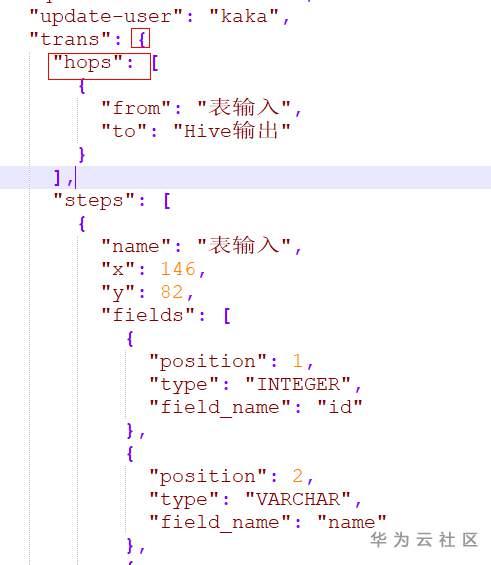
3) 根据业务需要调整json文件。
3.2 批量模式
批量模式有两种方式,一种是./sqoop2-shell+脚本的方式,脚本中配置待执行的命令
另一种是./sqoop2-shell -c “待执行的命令”方式
获取帮助:
./sqoop2-shell -c "create connection -cn generic-jdbc-connector --help"获取创建connection的帮助信息
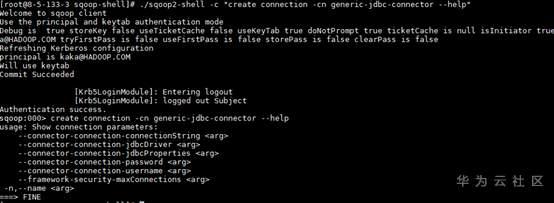
./sqoop2-shell -c "create job -xn mysql -t import --help"查看创建Job帮助信息
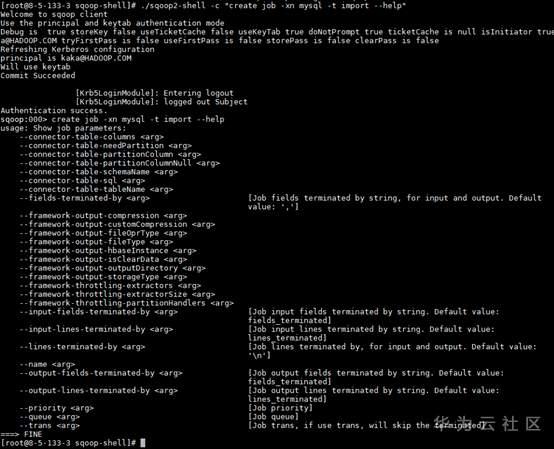
1. 脚本方式
cd /opt/hadoopclient/Loader/loader-tools-1.99.3/sqoop-shell
vi batchCommand.sh
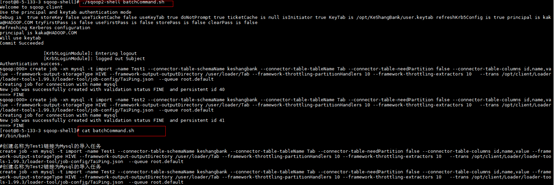

更新作业
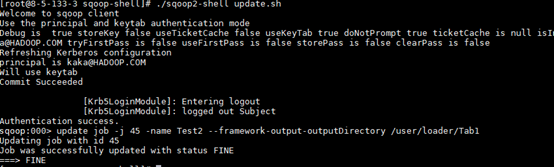
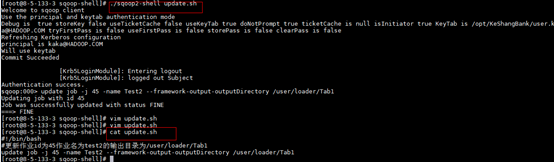
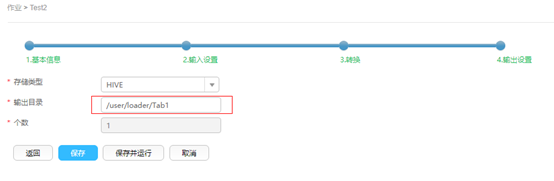
2. –c 方式(使用-c参数附带一条命令,sqoop-shell可以一次只执行附带的这一条命令)
创建链接为mysql名称为TaiPingTab的导入任务
./sqoop2-shell -c "create job -xn mysql -t import -name TaiPingTab --connector-table-schemaName keshangbank --connector-table-tableName Tab --connector-table-needPartition false --connector-table-columns id,name,value --framework-output-storageType HIVE --framework-output-outputDirectory /user/loader/Tab --framework-throttling-partitionHandlers 10 --framework-throttling-extractors 10 --trans /opt/client/Loader/loader-tools-1.99.3/loader-tool/job-config/TaiPing.json --queue root.default"

启动:./sqoop2-shell -c "start job -n TaiPingTab -s"
删除:./sqoop2-shell -c "delete job -n TaiPingTab"
更新:./sqoop2-shell -c 'update job -j 37 -name update-test --connector-table-sql "select * from keshangbank.update_test where time < "2020-2-2" and ${CONDITIONS}" '
注: 1. sqoop-shell目录中createConnection createJob helpCmd startCmd中详细描述了各个参数的含义
2. Json文件的获取及参考方式均一样,批量模式中Json文件的获取跟方式请参考交互模式中json的获取方式
3. 此文档中并未对参数详细介绍,参数部分可参考产品文档sqoop-shell章节
4. 更新的参数和创建的参数保持一致
- 附件:SqoopShell使用案例.docx743.88KB
- 附件:Json.rar